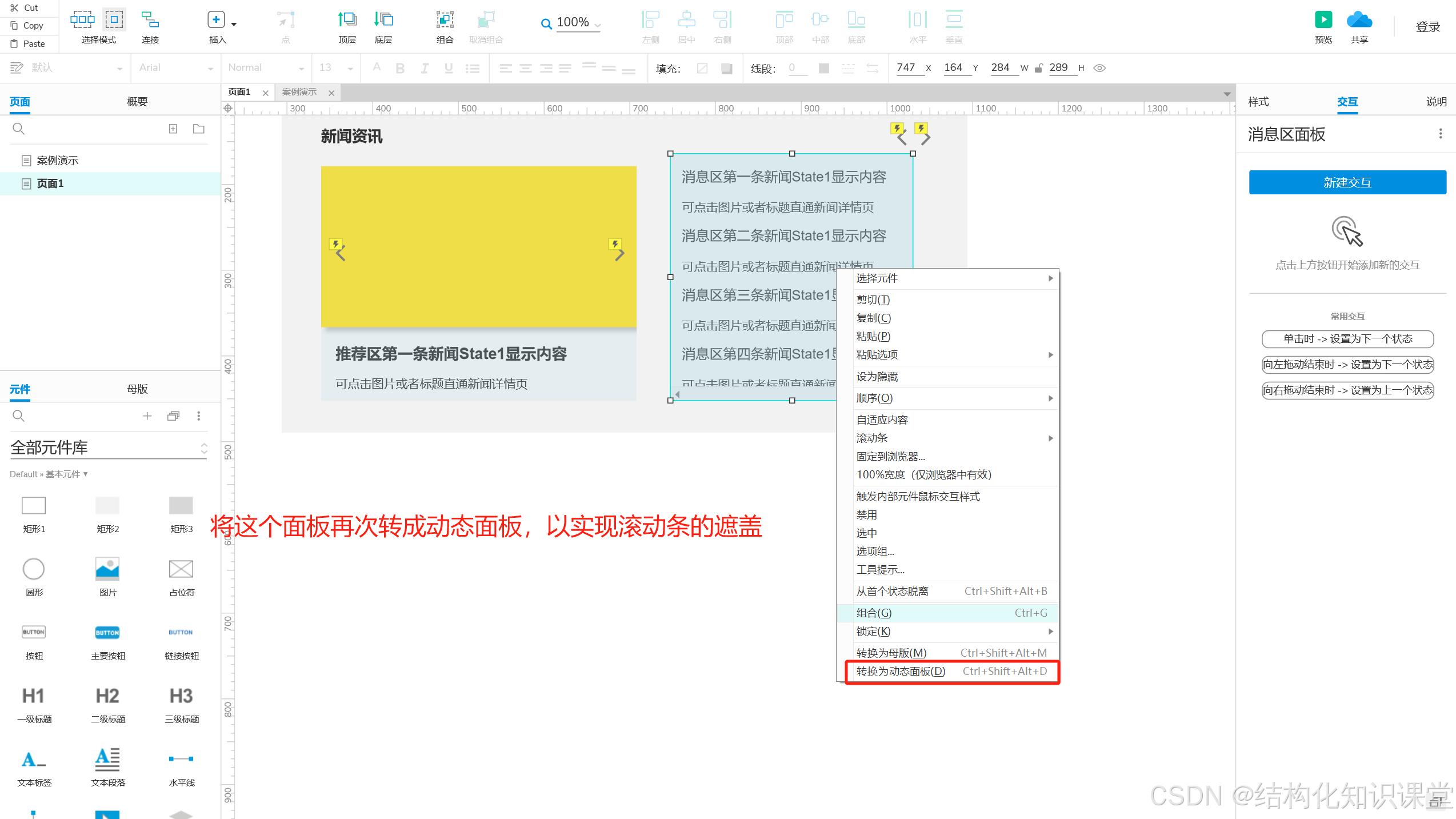Excel工作簿作为一款广泛使用的数据管理工具,与Python相结合,可以使得自动化处理大量数据成为可能。通过Python来设置、更新以及读取Excel单元格的值,不仅可以极大地提高工作效率,减少重复劳动,还能增强数据处理流程的灵活性与可扩展性,进而创造更多价值。这种方法的应用场景从财务报表自动化到数据分析报告的生成,在各种工作领域都可以带来很大的效率提升。本文将演示如何使用Python设置、更新以及获取Excel文件中单元格的值。
文章目录
- 使用Python设置Excel单元格的值
- 使用Python更新Excel单元格的值
- 使用Python获取Excel单元格的值
本文所使用的方法需要用到Spire.XLS for Python,PyPI:pip install spire.xls。
使用Python设置Excel单元格的值
我们可以使用库中的Worksheet.Range.get_Item()方法来获取Excel工作表中的指定单元格为CellRange对象,如Range.get_Item(2, 1)和Range.get_Item("A2")(第二行第一列)。然后,我们可以CellRange.Value属性来设置单元格的值,或使用该类下的其他属性来设置单元格文本、数字、布尔值以及其他类型的值。同时,我们还可以使用CellRange类下的格式设置相关属性来设置单元格的格式等。以下是操作步骤示例:
- 导入所需模块:
Workbook、FileFormat、DateTime、HorizontalAlignType。 - 创建
Workbook对象。 - 使用
Workbook.Worksheets.Clear()方法清除默认工作表,并使用Workbook.Worksheets.Add(sheetName: str)方法新建一个工作表。 - 使用
Worksheet.Range.get_Item()方法获取指定单元格为CellRange对象。 - 使用
CellRange对象下的属性设置单元格值,如Text、Value、DataTimeValue、Formula和NumberValue属性。 - 设置单元格格式。
- 使用
Workbook.SaveToFile()方法保存工作簿。 - 释放资源。
代码示例
from spire.xls import Workbook, FileFormat, DateTime, HorizontalAlignType
import datetime# 创建Workbook的实例从而创建一个Excel工作簿
workbook = Workbook()# 清除默认工作表并添加一个新工作表
workbook.Worksheets.Clear()
sheet = workbook.Worksheets.Add("Sheet1")# 获取一个单元格并设置文本
cell = sheet.Range.get_Item(2, 2)
cell.Text = "文本示例"# 获取一个单元格并设置普通值
cell1 = sheet.Range.get_Item(3, 2)
cell1.Value = "$123456"# 获取一个单元格并设置日期值
cell2 = sheet.Range.get_Item(4, 2)
cell2.DateTimeValue = DateTime.get_Now()# 获取一个单元格并设置布尔值
cell3 = sheet.Range.get_Item(5, 2)
cell3.BooleanValue = True# 获取一个单元格并设置公式
cell4 = sheet.Range.get_Item(6, 2)
cell4.Formula = "=SUM(B7)"# 获取一个单元格并设置数字值及数字格式
cell5 = sheet.Range.get_Item(7, 2)
cell5.NumberValue = 123456
cell5.NumberFormat = "#,##0.00"# 获取一个单元格并设置公式数组
cell6 = sheet.Range.get_Item(8, 2)
cell6.HtmlString = "<p><span style='color: blue; font-size: 18px;'>蓝色字体18像素大小</span></p>"# 设置格式
cellRange = sheet.Range.get_Item(2, 2, 7, 2)
cellRange.Style.Font.FontName = "Arial"
cellRange.Style.Font.Size = 14
cellRange.Style.HorizontalAlignment = HorizontalAlignType.Left# 自动调整列宽
sheet.AutoFitColumn(2)# 保存文件
workbook.SaveToFile("output/SetExcelCellValue.xlsx", FileFormat.Version2016)
workbook.Dispose()
结果

使用Python更新Excel单元格的值
在更新Excel单元格的值时,我们可以直接获取相应的单元格并使用上述设置值的方法重新设置值,从而实现对单元格的值的更新。以下是操作步骤示例:
- 导入所需模块:
Workbook。 - 创建
Workbook对象。 - 使用
Workbook.LoadFromFile()方法载入Excel文件。 - 使用
Workbook.Worksheets.get_Item()方法获取工作表。 - 使用
Worksheet.Range.get_Item()方法获取单元格。 - 使用CellRange类下的方法重新设置单元格的值。
- 使用
Workbook.SaveToFile()方法保存工作簿。 - 释放资源。
代码示例
from spire.xls import Workbook# 创建一个Workbook实例
workbook = Workbook()# 载入Excel文件
workbook.LoadFromFile("output/SetExcelCellValue.xlsx")# 获取一个工作表
sheet = workbook.Worksheets.get_Item(0)# 获取一个单元格
cell = sheet.Range.get_Item(2, 2)# 更改单元格值
cell.NumberValue = 45150
cell.NumberFormat = "[Green]#,##0;[RED]-#,##0"# 保存工作簿
workbook.SaveToFile("output/UpdateExcelCellValue.xlsx")
workbook.Dispose()
结果

使用Python获取Excel单元格的值
CellRange.Value属性可以直接读取到单元格的。以下是读取Excel单元格的值的操作步骤示例:
- 导入所需模块:
Workbook。 - 创建
Workbook对象。 - 使用
Workbook.LoadFromFile()方法载入Excel文件。 - 使用
Workbook.Worksheets.get_Item()方法获取工作表。 - 遍历指定范围内的单元格,使用
CellRange.Value属性获取单元格的值。 - 输出结果。
- 释放资源。
代码示例
from spire.xls import Workbook# 创建一个Workbook实例
workbook = Workbook()# 载入Excel文件
workbook.LoadFromFile("output/SetExcelCellValue.xlsx")# 获取一个工作表
sheet = workbook.Worksheets.get_Item(0)# 遍历第2列第2行到第8行的单元格
for i in range(2, 8):# 获取单元格cell = sheet.Range.get_Item(i, 2)# 获取单元格的值value = cell.Value# 输出值print(value)
workbook.Dispose()
结果

本文演示了如何使用Python设置、更新及获取Excel单元格的值。
申请免费License